Bài viết được tư vấn chuyên môn bởi ông Võ Văn Hiếu – Giám đốc kỹ thuật của Trung tâm sửa chữa điện lạnh – điện tử Limosa.
Đăng nhập zalo trên thiết bị khác ngoài điện thoại như là máy tính, ipad,… sẽ giúp bạn dễ dàng đồng bộ dữ liệu để tiện làm việc khi cần dù. Vậy việc đăng nhập Zalo trên máy tính có báo về điện thoại không? hãy cùng Trung tâm sửa chữa điện lạnh – điện tử Limosa tìm hiểu thử nhé.

MỤC LỤC
1. Đăng nhập Zalo trên máy tính có báo về điện thoại không?
Nhiều người dùng zalo đều có câu hỏi chung là liệu đăng nhập Zalo trên máy tính có báo về điện thoại không? Hôm nay, Trung tâm sửa chữa điện lạnh – điện tử Limosa sẽ giải đáp câu hỏi này của người dùng là “CÓ”. Vì zalo có tính năng bảo mật rất cao nên sẽ thông báo về điện thoại để đảm bảo được người đăng nhập trên máy tính là bạn chứ không phải là người khác.
Với tính năng này sẽ giúp người dùng bảo vệ và quản lý tài khoản an toàn hơn, tránh rủi ro nếu có ai đó đang cố tình đăng nhập tài khoản mà không có sự cho phép của bạn. Thông qua đó bạn sẽ sớm phát hiện ra kẻ tình nghi để xử lý nhanh chóng, tránh bị mất dữ liệu hay bị lộ thông tin cá nhân. Trên đây là câu trả lời cho đăng nhập Zalo trên máy tính có báo về điện thoại không.
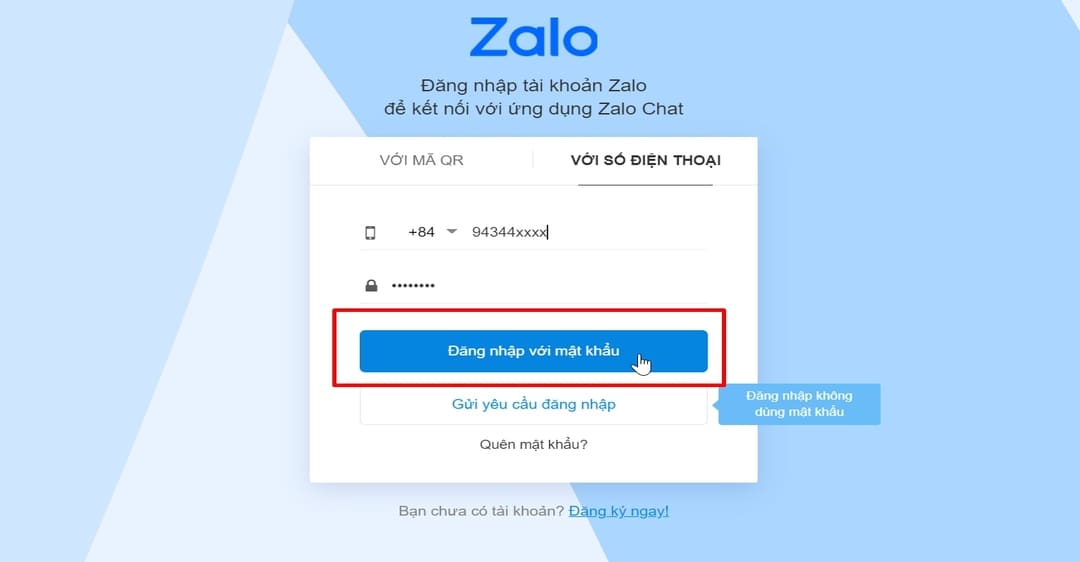
2. Cách đăng nhập Zalo trên máy tình bằng phần mềm Zalo
Để đăng nhập zalo trên máy tính chúng ta có 2 cách đó là sử dụng phần mềm web và tải phần mềm về máy. Sau đây chúng tôi sẽ hướng dẫn bạn tải zalo về máy và đăng nhập trên máy tính nhé.
Bước 1: Đầu tiên bạn hãy tải zalo về máy tính bằng cách nhập từ khoá “zalo” trên thanh công cụ tìm kiếm google. Bạn chọn vào link zalo.me/pc để tải phần mềm zalo về máy tính nhé.
Bước 2: Sau khi đã tải xong bạn cho chạy phần mềm trên máy và mở phần mềm lên. Bây giờ là lúc chúng ta bắt đầu công việc đăng nhập zalo, bạn hãy chọn đăng nhập bằng mã QR hoặc bằng mã kích hoạt được gửi về điện thoại.
Bước 3: Bạn sẽ nhìn thấy một hình mã QR hiện lên trên màn hình máy tính, giờ hãy lấy điện thoại ra mở zalo trên điện thoại lên. Và chọn quét mã QR trên gốc trên điện thoại. bấm vào đó và đưa camera điện thoại lại trước mã QR trên máy tính.
Bước 4: Sau khi quét mã QR thành công điện thoại bạn sẽ nhận được thông báo thiết bị máy tính yêu cầu quyền đăng nhập zalo. Tại đây bạn chỉ cần chọn xác nhận là xong.
Lưu ý: Nếu zalo hỏi bạn có muốn đồng bộ dữ liệu không thì hãy chọn có nhé. Vì nếu không chọn có thì các dữ liệu trước đây của bạn hay tin nhắn bạn đã nhắn cùng bạn bè sẽ mất hết.
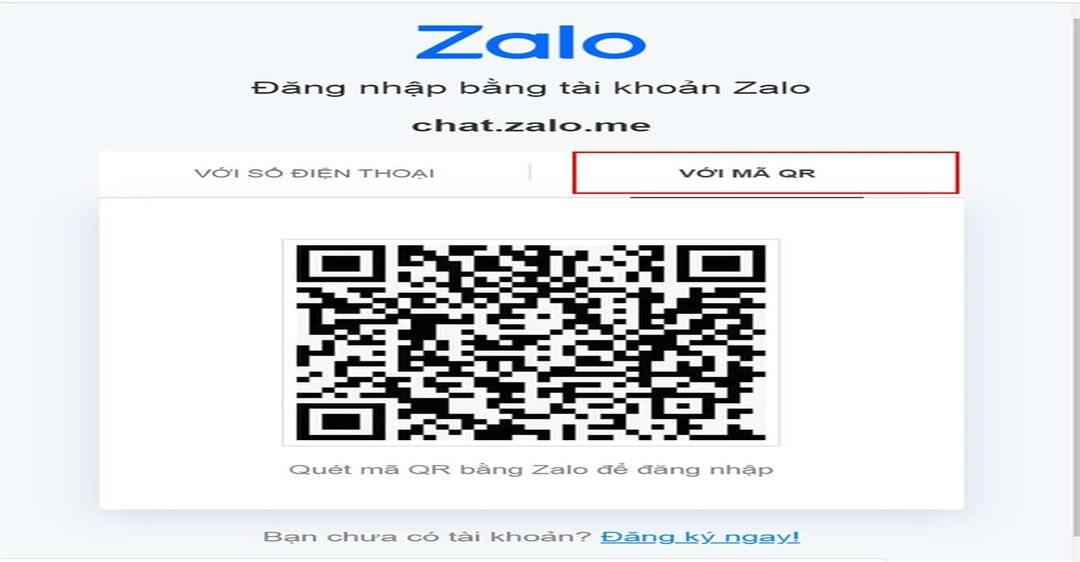
3. Cách đăng nhập Zalo trên máy tính bằng Zalo web
Đăng nhập zalo bằng web sẽ thuận tiện cho người dùng khi không cần tải phần mềm zalo về máy mà có thể đăng nhập trực tiếp trên trang web của zalo.
Để đăng nhập trên web bạn sẽ có thể sử dụng tên và mật khẩu để đăng nhập hoặc sử dụng mã QR như ở trên.
3.1. Sử dụng tên và mật khẩu để đăng nhập
Bước 1: Bạn nhập từ khoá “zalo” vào ô tìm kiếm của google hoặc cốc cốc,.. Sau đó chọn vào website của zalo. Tại đây sẽ có ô với dòng chữ “Dùng bản web” bạn chọn vào ô này.
Bước 2: Sau đó bạn sẽ lựa chọn đăng nhập zalo bằng tài khoản và mật khẩu. Hãy điền tài khoản và mật khẩu vào khung và chọn đăng nhập.
Bước 3: Lúc này để đảm bảo người đăng nhập là bạn zalo sẽ yêu cầu bạn chọn 2 người bạn mà bạn đã từng liên lạc gần đây. Khi chọn đúng bạn đã thành công đăng nhập zalo.
3.2. Đăng nhập Zalo Web bằng quét mã QR
Gần giống như cách đăng nhập zalo qua phần mềm tải về ở trên thì đăng nhập bằng mã QR trên zalo web cũng đơn giản như thế.
Bước 1: Đầu tiên bạn vẫn phải mở web zalo lên bằng cách tìm cụm từ “zalo” trên thanh công cụ tìm kiếm web và chọn vào ô dùng bản web để đăng nhập zalo trên web.
Bước 2: Lúc này bạn hãy chọn đăng nhập zalo bằng mã QR nhé. Làm như ở trên bạn mở điện thoại lên và truy cập ứng dụng zalo tìm đến phần quét mã QR trên gốc phải màn hình ứng dụng.
Bước 3: Tiến hành đưa camera của điện thoại đến trước màn hình máy tính sao cho khung QR quét toàn bộ hình ảnh mã QR trên máy tính. Sau khi quét thành công điện thoại bạn sẽ rung lên và yêu cầu xác nhận người vừa đăng nhập zalo trên máy tính có phải là bạn không.
Bước 4: Bạn chỉ cần xác nhận là mình thì zalo sẽ đăng nhập trên bản web thành công.
4. Cách đăng xuất Zalo trên máy tính
Khi đăng nhập xong bây giờ bạn cần đăng xuất để trả máy tính lại cho cho người khác hay đăng xuất để đôi tài khoản qua chiếc máy tính khác. Thì hãy làm như sau.
Bước 1: Trong giao diện chính của Zalo trên máy tính, bạn nhấn chọn biểu tượng bánh răng bên dưới gốc phải màn hình công cụ.
Bước 2: Hộp thoại tùy chọn sẽ xuất hiện và có nhiều lựa chọn để bạn thao tác. Nhưng chỉ cần bạn để ý đến chữ đăng xuất được bôi đỏ là được.
Bước 3: Chọn vào chữ đăng xuất màu đỏ đó. Lúc này zalo sẽ hiện xác nhận đăng xuất, bạn chỉ cần chấp nhận là đã đăng xuất zalo thành công khỏi máy tính rồi nhé.
Trung tâm sửa chữa điện lạnh – điện tử Limosa vừa giải đáp thắc mắc đăng nhập Zalo trên máy tính có báo về điện thoại không? và cũng đã hướng dẫn bạn cách đăng nhập/đăng xuất tài khoản trên zalo. Hy vọng với bài viết này sẽ giúp ích cho bạn, nếu bạn còn thắc mắc nào khác hãy liên hệ HOTLINE 1900 2276 để được giải đáp chi tiết nhé.

 Thời Gian Làm Việc: Thứ 2 - Chủ nhật : 8h - 20h
Thời Gian Làm Việc: Thứ 2 - Chủ nhật : 8h - 20h Hotline: 1900 2276
Hotline: 1900 2276




